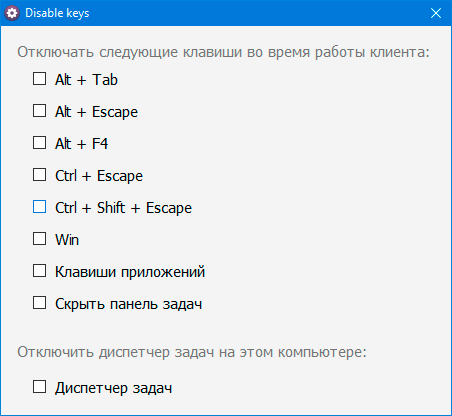Руководство Simple-Scada

 РАЗМЕР ОКНА / ЖУРНАЛ / МАСШТАБ
РАЗМЕР ОКНА / ЖУРНАЛ / МАСШТАБ 
•Размер окна – выбор разрешения для запуска клиента Simple-Scada в оконном режиме. •Журнал – включение/отключение ведения лога Simple-Client. Все сообщения о работе клиента Simple-Scada записываются в файл "\Simple-Scada 2\Logs\Client-log.txt", который в случае обнаружения проблем в работе необходимо отправить на почту техподдержки (support@simple-scada.com). •Масштаб - при помощи данной опции можно задать масштаб интерфейса клиента, что повысит комфорт при работе на мониторах с высоким разрешением. |
 ПАРАМЕТРЫ ПОДКЛЮЧЕНИЯ К СЕРВЕРУ
ПАРАМЕТРЫ ПОДКЛЮЧЕНИЯ К СЕРВЕРУ 
•Имя этого клиента – здесь можно задать имя клиента. Понадобится для обращения к нему из скриптов, например, для показа определенного окна или страницы только на заданном клиенте. •Защищенный канал связи(TLS) – при активации данного параметра, десктоп-клиент будет подключаться к серверу по защищенному каналу. Следует учесть, что для подключения к серверу по защищенному каналу, в настройках сервера также должен быть включен "Защищенный канал связи". •IP-адрес сервера – введите IP-адрес, если Simple-Scada Server расположен на удаленном ПК. При подключении к серверу через интернет нужно указывать внешний IP-адрес сервера и настроить переадресацию портов на его внутренний IP-адрес (например, для модемов DLink это можно сделать в разделе "Виртуальные серверы", для Zyxel "Трансляция сетевых адресов-NAT"). Оставьте поле пустым, если Simple-Scada Server расположен на локальном ПК. •Порт – порт, по которому будет установлено соединение с сервером Simple-Scada. •Логин •Пароль – пароль пользователя для автовхода при запуске проекта. •Неограниченное число попыток подключения - если первая попытка подключения к серверу была безуспешной, то выполнять повторные попытки. Если подключение осуществляется к одному из резервируемых серверов, то будут выполняться поочередные попытки подключения: сначала к заданному серверу, затем к резервному. •Автоматически запускать проект – после активации данного параметра можно выбрать из списка проект, который будет запускаться при старте клиента Simple-Scada. |
•Папка для принятых файлов – здесь можно задать путь сохранения файлов экспорта в Excel и файлов отчетов. Путь обязательно должен заканчиваться символом "\", например: "D:\Моя_папка\". По-умолчанию, файлы сохраняются в директорию "..\Simple-Scada\Received\Имя_Проекта\". |